
このページではPS5の画面をズーム(拡大)する設定方法を解説しています。
ズーム機能のやり方を覚えておけば、細かくて見にくい部分を確認するのはもちろん、ちょっと気になるムフフな部分も拡大して楽しめるので、ゲームの楽しみ方がさらに増えますよ。
ちなみに、自分は「しふぁの作業部屋」というYouTubeチャンネルも運営しており、PS5関連の情報はもちろん、ゲーム実況に関する情報もたくさん発信しています。
本ブログ内でも情報を確認できますが、動画でも確認してみたい人はチェックしてみて下さい!
🔽PS5の各種設定方法・使い方をまとめたページや絶対買った方がいいもの/周辺機器も紹介中!
check!
>>PS5の使い方まとめページを確認する!
>>PS5を購入したら絶対に買った方がいいもの/周辺機器を確認する!
動画でも解説しています
PS5で画面のズーム機能を有効にする設定方法
それではズーム機能のやり方を解説しますが、初期設定ではこの機能がオフになっているので、有効化設定をしていきましょう。
まずはホーム画面の右上にある歯車マークの「設定」を選択してください。

次に「アクセシビリティ」を選択してください。
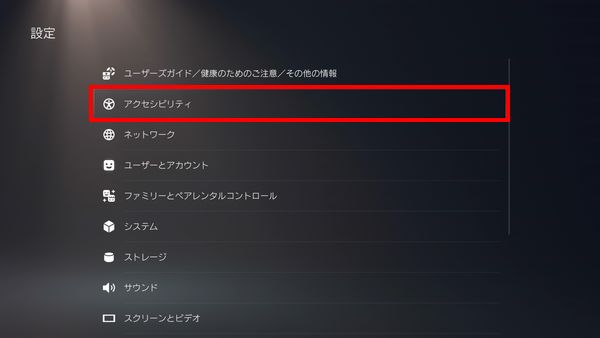
次に「表示とサウンド」を選択し、「ズーム」を選択してください。
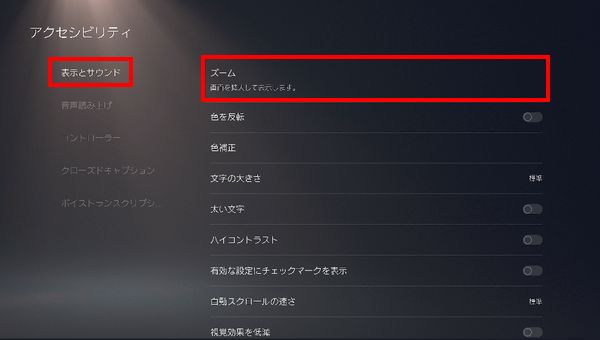
次に「ズームを有効にする」がオフになっているのでオンに変更しましょう。
操作方法の画面が表示されれば設定完了です。
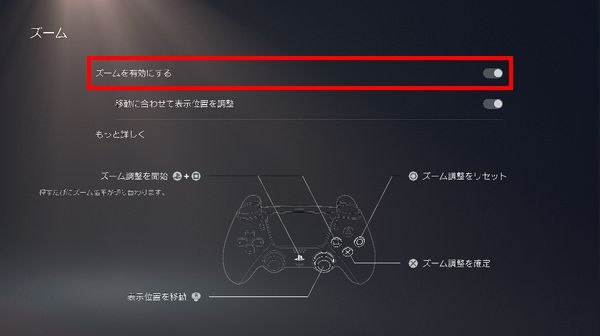
実際に画面をズーム(拡大)する方法
ズーム機能を有効にできたら、実際にゲームを起動して確認してみましょう。
PSボタンと□ボタンを同時に押すと四隅に枠が表示され、ズーム画面が表示されます。
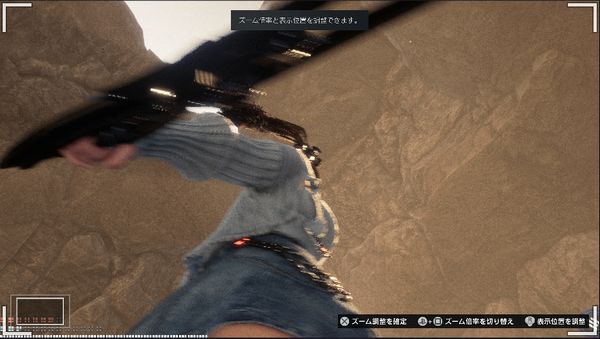
このズーム画面での操作方法を解説しておくと以下のようになるので参考にしてください。
PSボタン+□:ズーム調整を開始・倍率切り替え(ズームは3回段階あります)
○ボタン:ズーム調整をリセット
×ボタン:ズーム調整を確定

まとめ
今回は、PS5の画面をズーム(拡大)する方法を解説しました!
PS5の各種設定方法や録画や配信を行う方法、絶対に買った方がいいもの/周辺機器などをまとめたページも作成しているので、PS5関連の情報をもっと知りたい人は以下のリンクを要チェックです!
check!
>>PS5の使い方まとめページを確認する!
>>PS5を購入したら絶対に買った方がいいもの/周辺機器を確認する!
また、自分は「しふぁチャンネル」というゲーム実況チャンネルと「しふぁの作業部屋」というこれからYouTubeを始めたい人向けの情報を発信しているチャンネルを運営していますが、両方のチャンネルとも収益化の条件である、
・直近12ヶ月の総再生時間が4000時間以上
この条件をクリアしており、収益化もしています。
特に「しふぁの作業部屋」ではたった4ヶ月間・3日に1本動画を投稿するだけで収益化する事ができたので、その時のノウハウをまとめた記事をnoteにて販売しております。

少しでも早く登録者数や再生回数を増やして収益化まで行きたいと考えている人にとって役に立つ情報を解説していますし、今なら購入者限定で無料で貰えるお得な特典も用意しています!
今後も特典を増やしたり、内容のアップデートも行っていく予定なので、お得なうちにチェックしてみて下さいね♪



コメント